サイト内検索
Cocoonフォーラム

書き込みの前に以下の3点をご確認ください。
何を書き込んだら良いか分からない場合は、以下のテンプレートをコピペしてご利用ください。
不具合・カスタマイズ対象ページのURL:
相談内容:
不具合の発生手順:
解決のために試したこと:
※文字だけでは正しく伝わらない可能性があるため、スクショ画像の添付もお願いします。
※高速化設定をしている場合は無効にしてください。
環境情報:※↑こちらに「Cocoon設定 → テーマ情報」にある「環境情報」を貼り付けてください。
環境情報の取得方法はこちら。
→ https://wp-cocoon.com/theme-report/
高速化設定を無効にするにはこちら。
→ https://wp-cocoon.com/theme-trouble/
フォーラム利用ガイドリンク
- フォーラムガイドライン
- よくある質問と答え(FAQ)
- サポート対象外のケース
- 原因不明の不具合用トラブルシューティング
- トピックにHTMLを貼り付ける方法(推奨ツール:notepad.pw)
- 真っ白画面でのエラーメッセージの確認方法
- ブラウザ環境チェックツール
- Cocoonカスタマイズ依頼
フォーラム質問後、問題等が解決した場合は結果を書き込んでいただけると幸いです。同様の問題で調べている方には、結果が一番気になる部分となります。
トピックスターター 2020年3月11日 10:31
お世話になります。
おかげさまで、coconを使用させていただき、ブログを作成しているNanaと申します。
問い合わせ・不具合内容は、
「coconテーマを最新バージョンに更新したところ、wordpressダッシュボードの投稿画面がいつもの見た目と異なり、壊れている感じがします。どうしたら直せますでしょうか?」ということです。
具体的には、
昨日、wordpress→「外観」からcoconの最新バージョンに更新をかけました。
ところが、今朝wordpress管理画面を開いたら「投稿」編集画面の表示がいつもと異なっていました。
ネット上の表示は通常通りで、投稿編集画面からテキストを打ったり、投稿することはできるのですが、
・タイトルの下に異様な空間が開く
・見出しのテキストサイズがやけに大きくなっている
・見出しのレイアウトが表示されなくなった
などの支障が出ております。(キャプチャーして添付します)
昨日行った作業活動は、下記の3点です。
①coconテーマのバージョンアップ
②ウィジェットでサイドバーにtwitterを設定
③記事更新
今朝、ネットで解決方法を検索してみましたところ、参考になる記事(「Cocoonのテーマを更新したら不具合!?もとに戻す対処法を超分かりやすく解説」)を見つけまして、まずは旧バージョンに戻してみようと思いました。
ところが、サーバー契約先のlolipopでは一度のアップロードは10MB以内の制限があるとのことで、coconの旧バージョンファイルの容量は11.6MBあり、アップできていない状況にあります。
ファイルを分割にしてアップすることも考えてみましたが、万が一のミスが恐ろしくて手が止まっております。
lolipopにも問い合わせてみたのですが、アップロードファイルの容量を減らす以外それらしき回答は得られませんでした。ド素人で右往左往、どうしたらよいかわからず、わらにすがる思いでこちらに投稿させて頂きます。
拙い説明・長文で大変恐縮ではございますが、ご教示のほど、どうぞよろしくお願いいたします。
サイトアドレス: https://korea.8s-wellbeing.com/
テーマ情報:
----------------------------------------------
サイト名:ななコリア
サイトURL: https://korea.8s-wellbeing.com
ホームURL: https://korea.8s-wellbeing.com
コンテンツURL:/wp-content
インクルードURL:/wp-includes/
テンプレートURL:/wp-content/themes/cocoon-master
スタイルシートURL:/wp-content/themes/cocoon-master
WordPressバージョン:5.1.4
PHPバージョン:7.3.10
ブラウザ:Mozilla/5.0 (Windows NT 6.1) AppleWebKit/537.36 (KHTML, like Gecko) Chrome/80.0.3987.132 Safari/537.36
サーバーソフト:Apache
サーバープロトコル:HTTP/1.1
エンコーディング:gzip, deflate, br
言語:ja,en-US;q=0.9,en;q=0.8
----------------------------------------------
テーマ名:Cocoon
バージョン:2.1.2
カテゴリ数:10
タグ数:87
ユーザー数:2
----------------------------------------------
Gutenberg:1
AMP:0
PWA:0
Font Awesome:4
Auto Post Thumbnail:0
Retina:0
ホームイメージ: 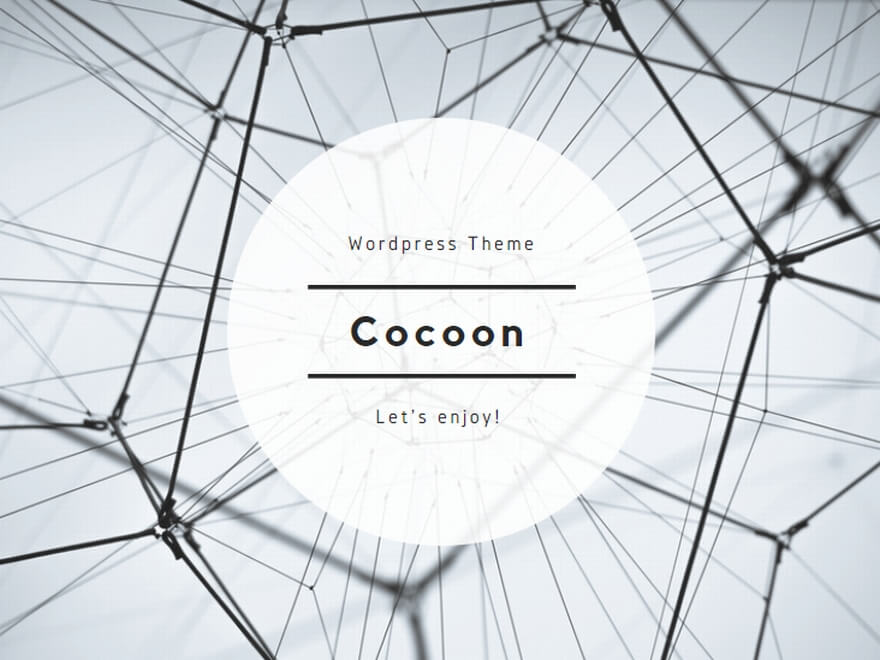
----------------------------------------------
ブラウザキャッシュ有効化:0
HTML縮小化:0
CSS縮小化:0
JavaScript縮小化:0
Lazy Load:0
WEBフォントLazy Load:0
JavaScript(フッター):1
----------------------------------------------
利用中のプラグイン:
Contact Form 7 5.1.5
Google XML Sitemaps 4.1.0
PS Auto Sitemap 1.1.9
Regenerate Thumbnails 3.1.3
----------------------------------------------
2020年3月11日 11:23
トピックスターター 2020年3月11日 11:24
トピックスターター 2020年3月11日 11:28
@leafytree様
子テーマの件、よく存じ上げておりませんでした…
教えていただきまして、大変ありがとうございます。
早速、教えていただきましたサイトをもとに取り組んでみたいと思います。実にありがとうございます。
リフィトリー reacted
2020年3月11日 11:40
Nana さん
私が勘違いしていたようですね。
エディターの見た目が違うのではなくて、投稿した記事の見た目が以前と同じように反映されないという事ですね?
2020年3月11日 12:08
@Nana さん
いえいえ、こちらこそ要領を得ない回答ですみません。
確かに、表示がおかしいですよね。
FTPソフトを使えれば、テーマのアップロードし直しも可能かとは、思いますが、慣れていないと難しく感じるので、んー、どうしたら良いか私には、すぐに思いつかないです。
でも、Nanaさんの説明で、現況がよくつかめると思うので、わいひらさん、もしくは、詳しい方が回答くださるかと思います。
すぐにお役に立てず、すみません。
トピックスターター 2020年3月11日 12:16
@leafytree様
ご返信を頂きまして、どうもありがとうございました。
即返信をくださったことに心救われております。
ご丁寧な対応を頂きまして、真にありがとうございました。
またお世話になることがあると思いますので、引き続き、どうぞよろしくお願いいたします。
リフィトリー reacted
2020年3月11日 13:07
エディターが変になったら、とりあえずブラウザのキャッシュを削除するのがおすすめです。削除するとどうなるでしょうか。
また、エディターの表示崩れとは関係ありませんが、プラグインの WP Multibyte Patch のインストールが必要です。
わいひら reacted
2020年3月11日 14:44
サーバーのキャッシュが管理画面の CSS や JavaScript にまで影響するか分かりませんが、お使いのロリポップのキャッシュを削除するとどうなるでしょうか。
ロリポップのキャッシュの削除は、下記ページをご参考ください。
また、ロリポップのキャッシュの削除後は、念のためにブラウザのキャッシュや Cookie など全ての履歴データの削除をお試しください。
わいひら reacted
トピックスターター 2020年3月11日 15:20
@akira様
ご返信を頂きまして、ありがとうございます。
教えていただきましたとおりに、
ロリポップのキャッシュ削除(ついでにアクセレーターOFFにしました)→ブラウザー全期間のキャッシュ・Cookie削除→wordpress管理メニュー「キャッシュ削除」を行ってみましたが、うんともすんともしません。
ちなみに、もう1台のPCからwordpress管理画面へアクセスしてみたところ、状況は同じです。
お手を煩わせているようで恐縮です。
どうぞよろしくお願いいたします。
2020年3月11日 16:04
Nana さん
Cocoonの最新版である、「バージョン2.1.1.4」は、28.1MBもありますね。
アップロードし直したら、症状が改善されるかどうかは、わかりませんが、今後のこともありますし、アップロードの最大容量を増やすには、どうすれば良いのか、ロリポップに再度、お問い合わせになってみてはいかかでしょうか?
ネットで調べてみると、ロリポップでアップロードの容量を増やす方法を書いた記事も散見されるようですが、若干、内容が古いものが多いようですので、直接ロリポップに聞いてみるのが一番良いのではないかと思います。
一度に10MBしかアップロードできないのであれば、28.1MBはそれを越えていますし・・
トピックスターター 2020年3月11日 16:25
@leafytree様
戻ってきてくださり、どうもありがとうございます、嬉しいです。
ご提案をいただきまして、ありがとうございました。
今、ロリポップにチャットで問い合わせをしてみたところ、メールでサポートチームへの問い合わせを勧められましたので、これから問い合わせをしてみたいと思います。
また返信が来たところでご報告をさせてください。
貴重なお時間を割いていただきまして、重ね重ねありがとうございます。
リフィトリー reacted
トピックスターター 2020年3月11日 17:01
@yhira様
お世話になります。
今、ご教示いただいたとおりにwordpressを更新してみたところ、症状が直ってしまいました!!!大変感動です。
お忙しいところ、目を通し手を掛けていただきまして誠にありがとうございました。
別件ですが、おかげさまでcoconに出会ってから、私を始め、50代の母もブログ世界に出会うことが出来ました。どうもありがとうございます。これからも親子共々愛用させていただきます。
誠にありがとうございました。
わいひら reacted
問題の解決に至った場合には、トピック冒頭の「解決済み」をクリックしていただけますと幸いです。
また、有用な回答があった場合は返信右下にある「いいね!」もご活用ください。回答者の励みになります。
(CC BY-ND 2.1)準じていれば(リンクを貼っていただければ)転載も自由です。カスタマイズ記事を書く際にコード等をコピペ利用していただいて構いません。
フォーラムの使い方がよくわからない場合は、テストトピックで自由にテストしていただいて構いません。
最近の書き込みはこちら。
詳細なカスタマイズ依頼をするならこちら。











